word怎么裁剪图片
来源:网络收集 点击: 时间:2024-06-17【导读】:
Word可以通过图片工具裁剪、图片右侧裁剪、图片工具形状裁剪、图片右侧裁剪形状等方法裁剪word图片,本答案介绍了以上提及到的所有方法,Windows系统和Mac系统操作一致,以下是Windows系统通过图片工具裁剪的步骤说明:品牌型号:联想小新Pro16 系统版本:Windows 10软件版本:WPS Office 11.1.0.12358方法/步骤1/4分步阅读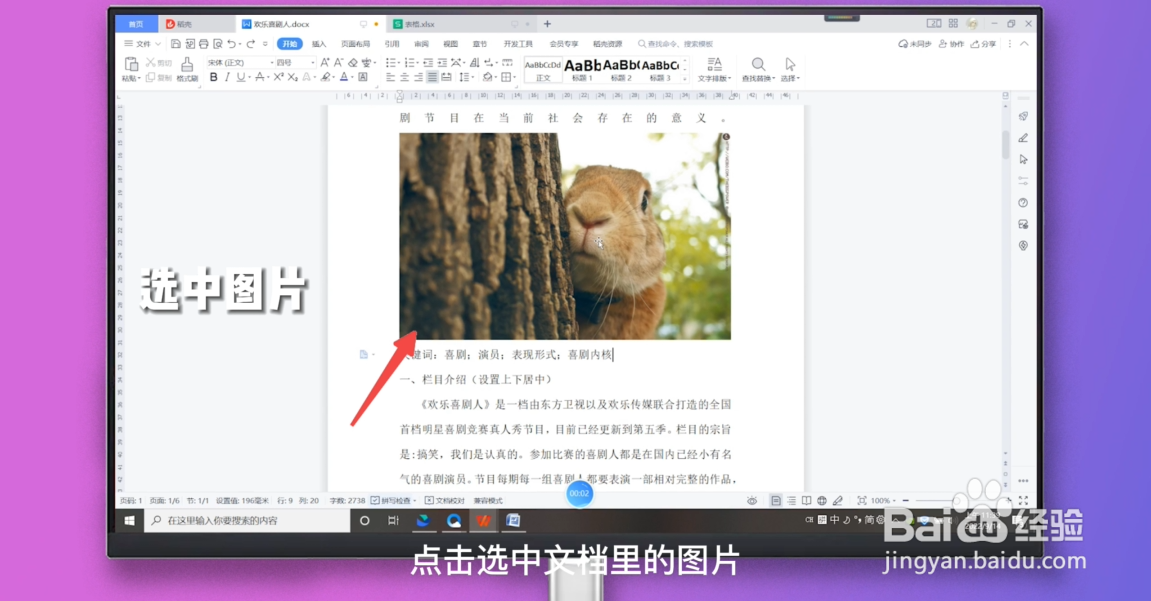 2/4
2/4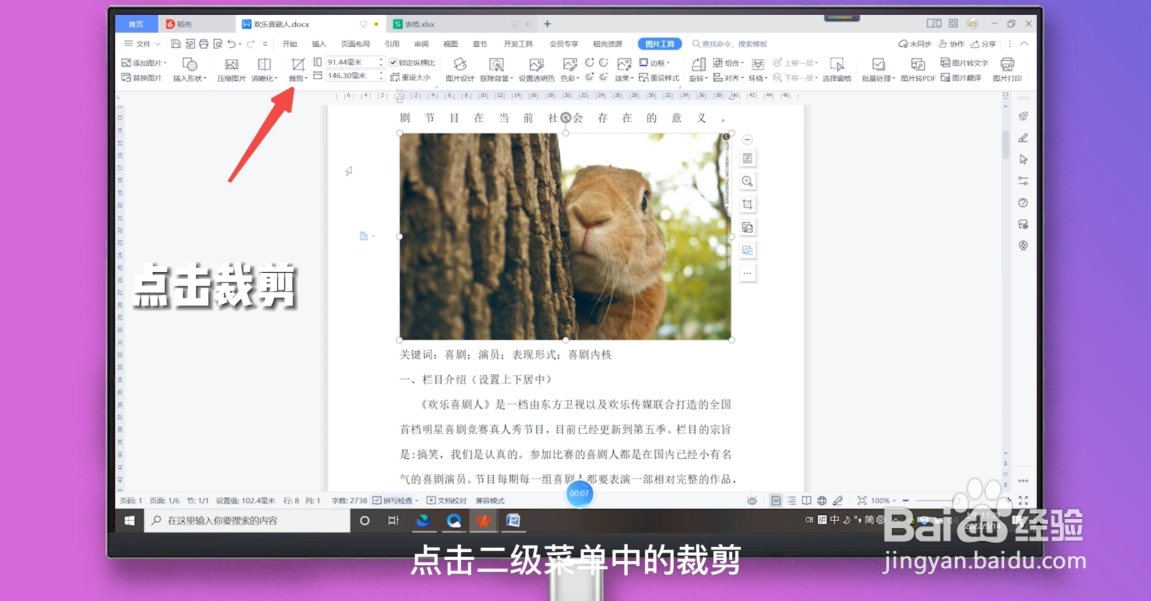 3/4
3/4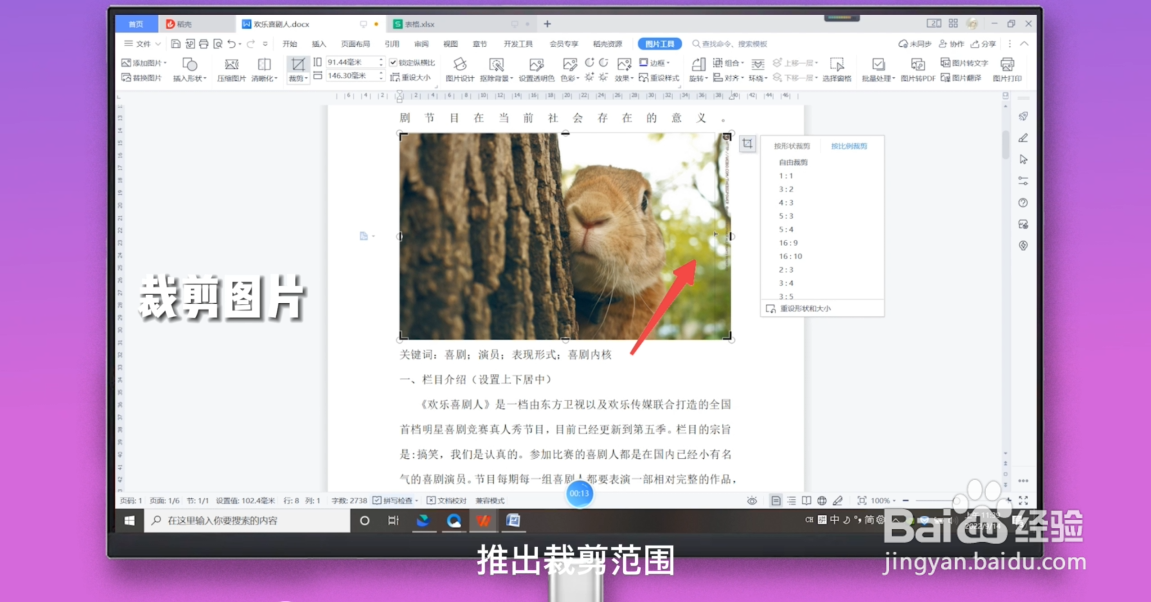 4/4
4/4 方法/步骤21/4
方法/步骤21/4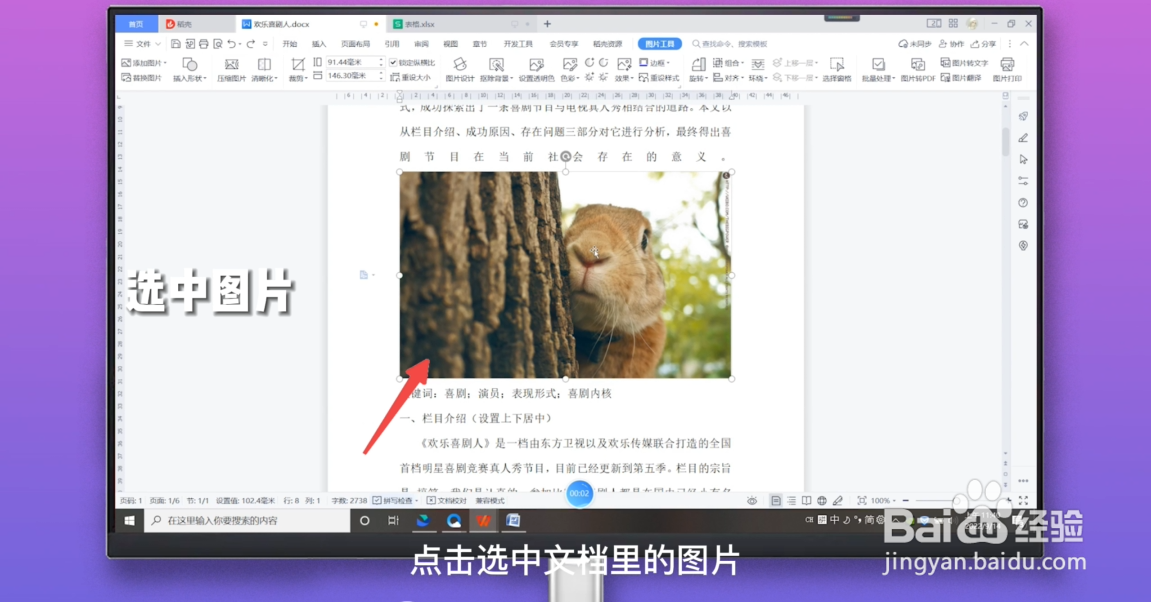 2/4
2/4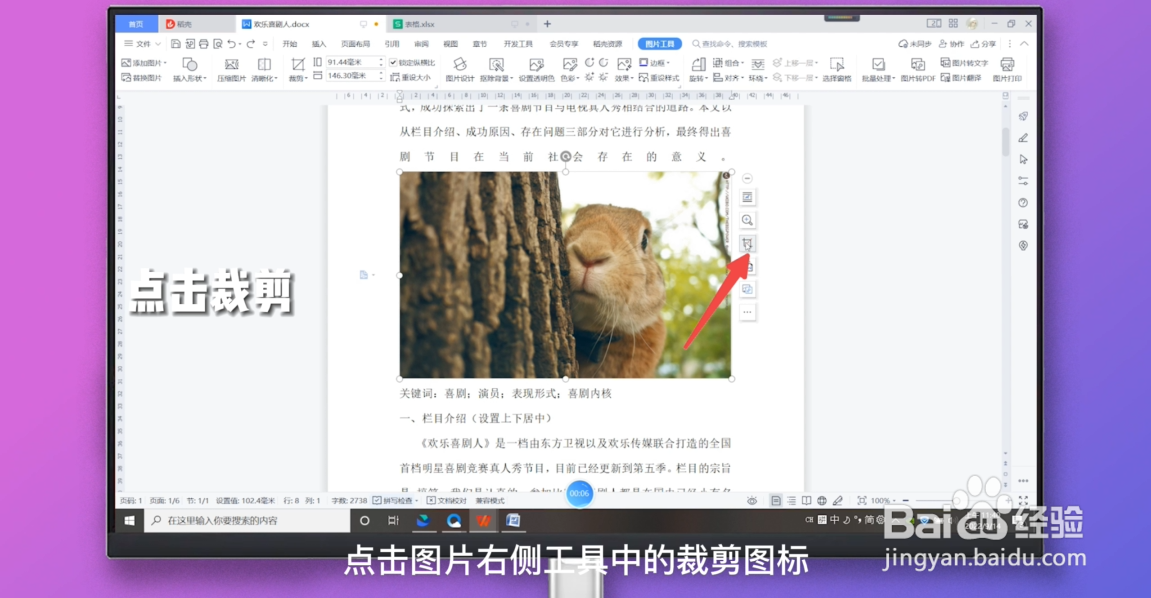 3/4
3/4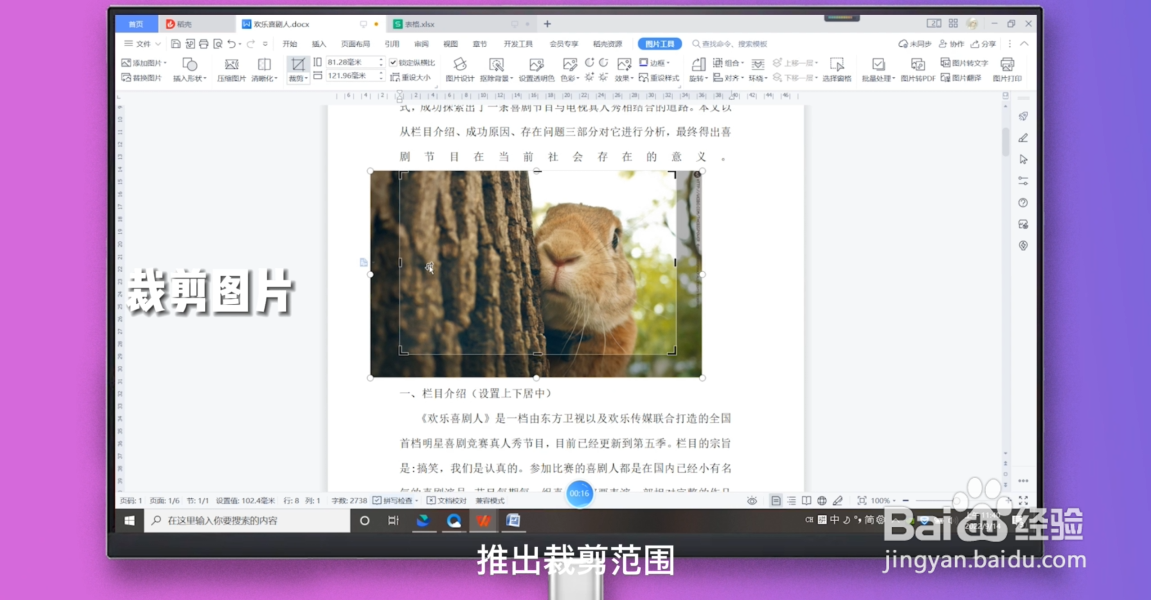 4/4
4/4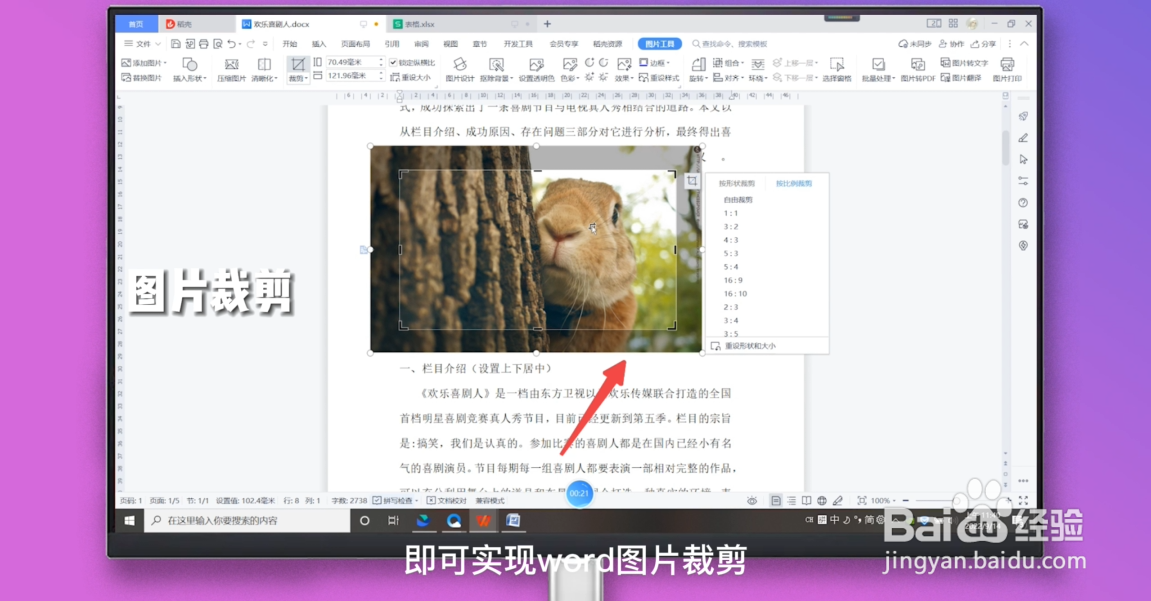 方法/步骤31/4
方法/步骤31/4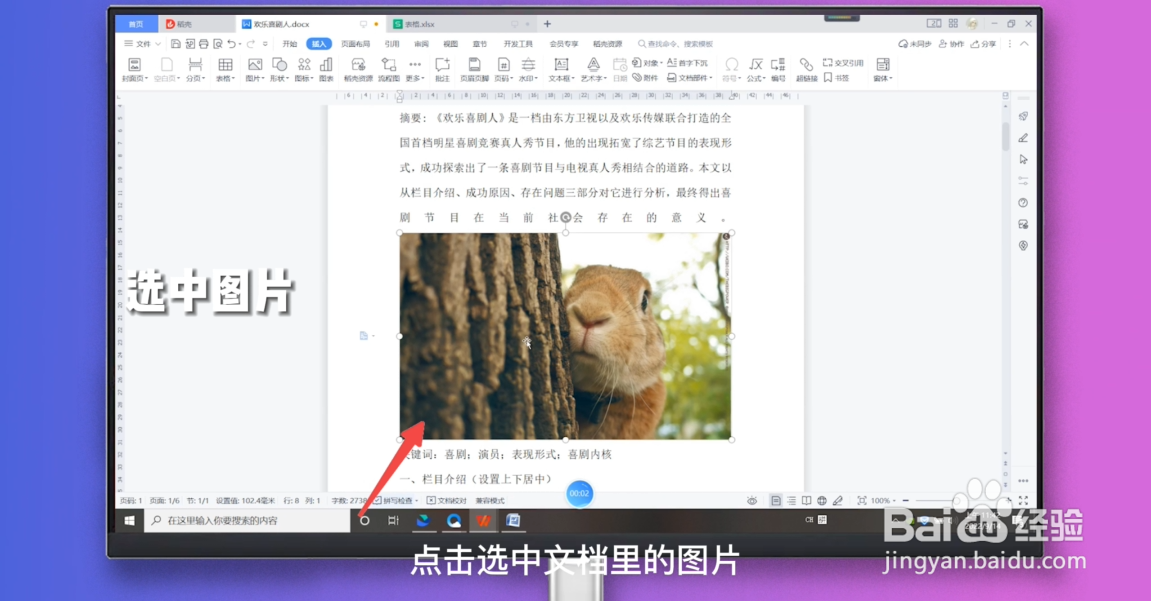 2/4
2/4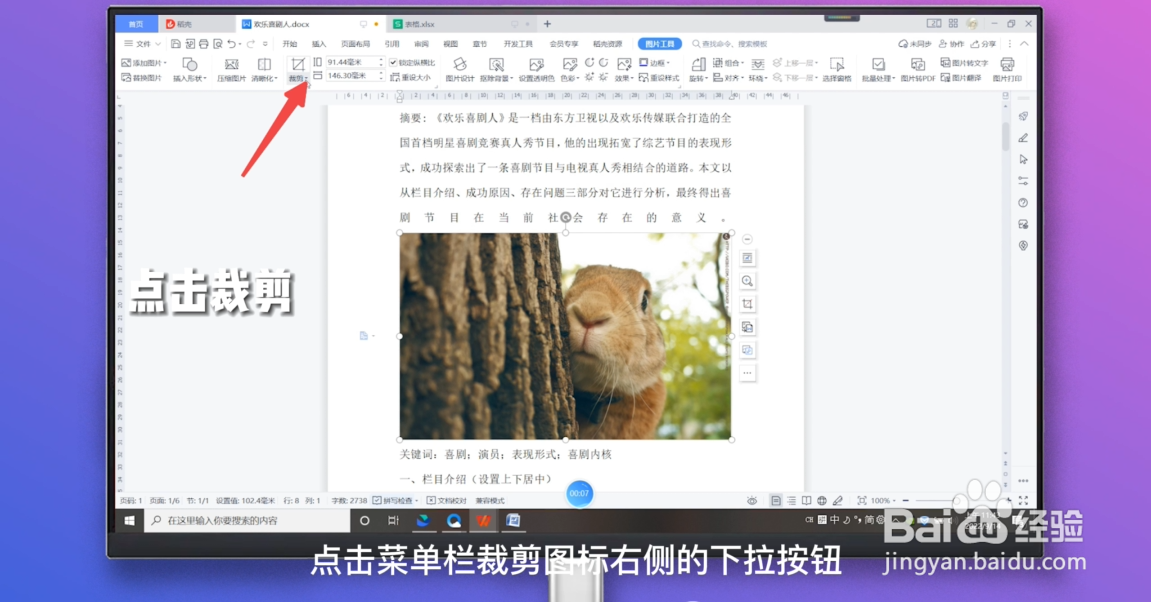 3/4
3/4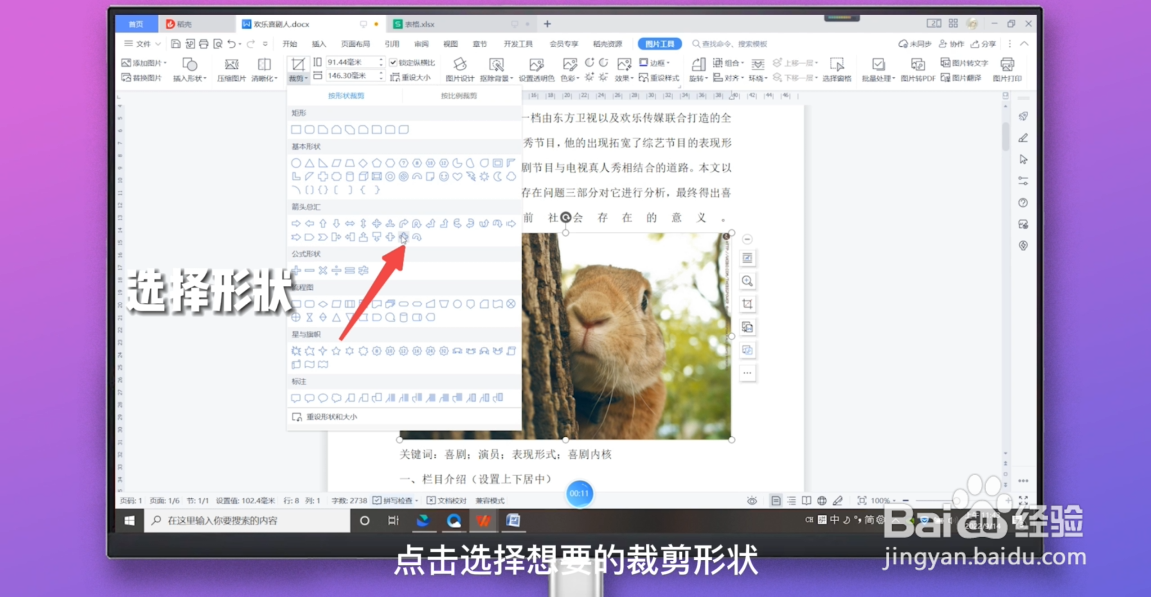 4/4
4/4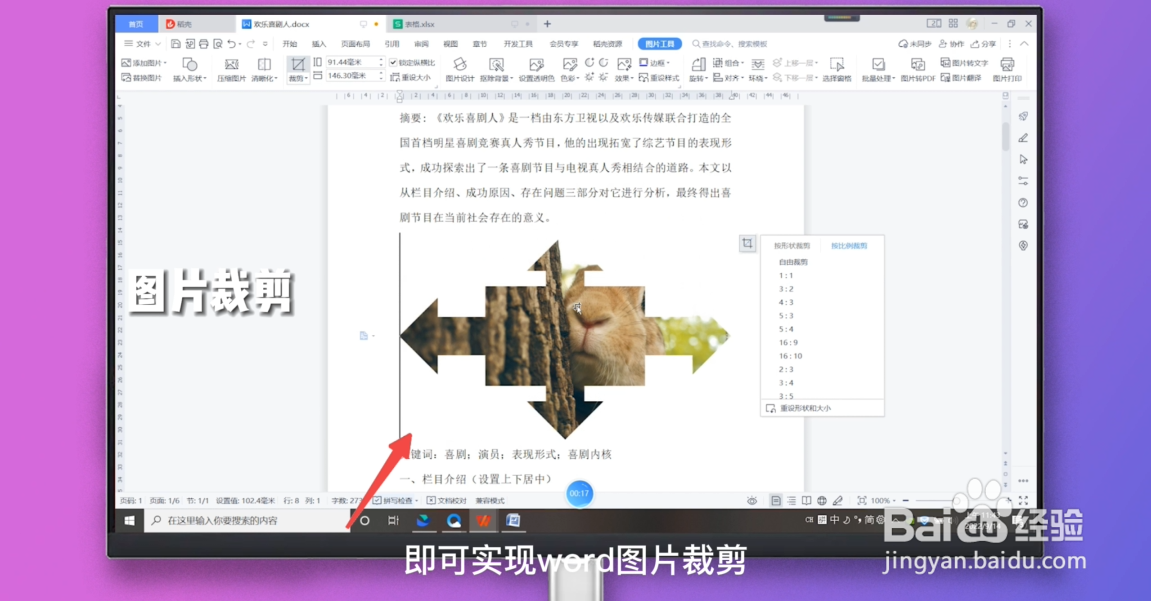 方法/步骤41/4
方法/步骤41/4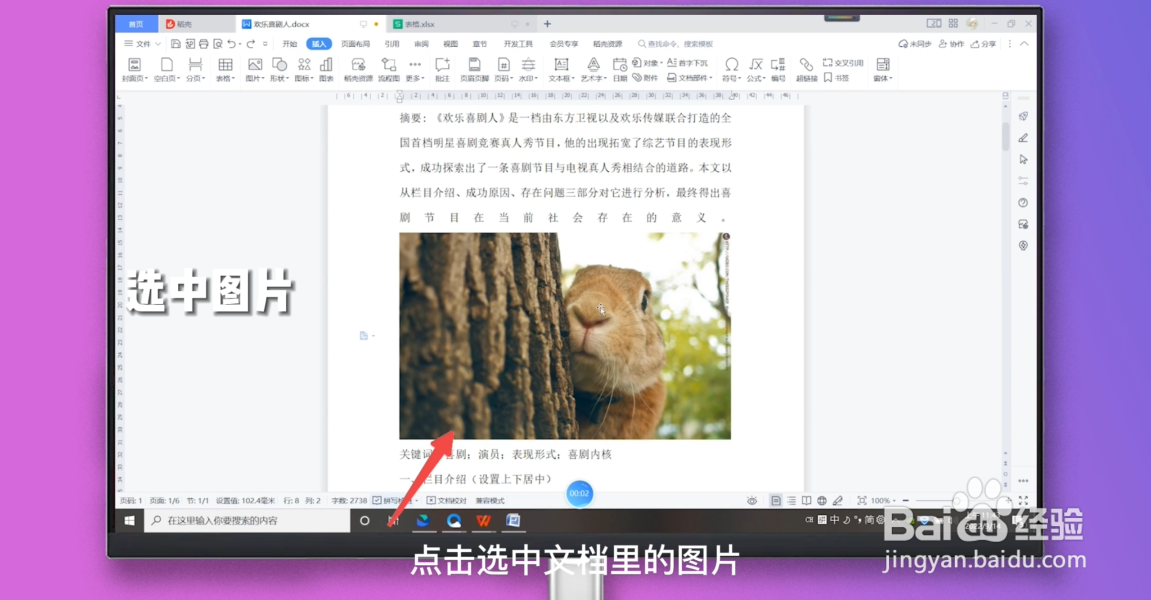 2/4
2/4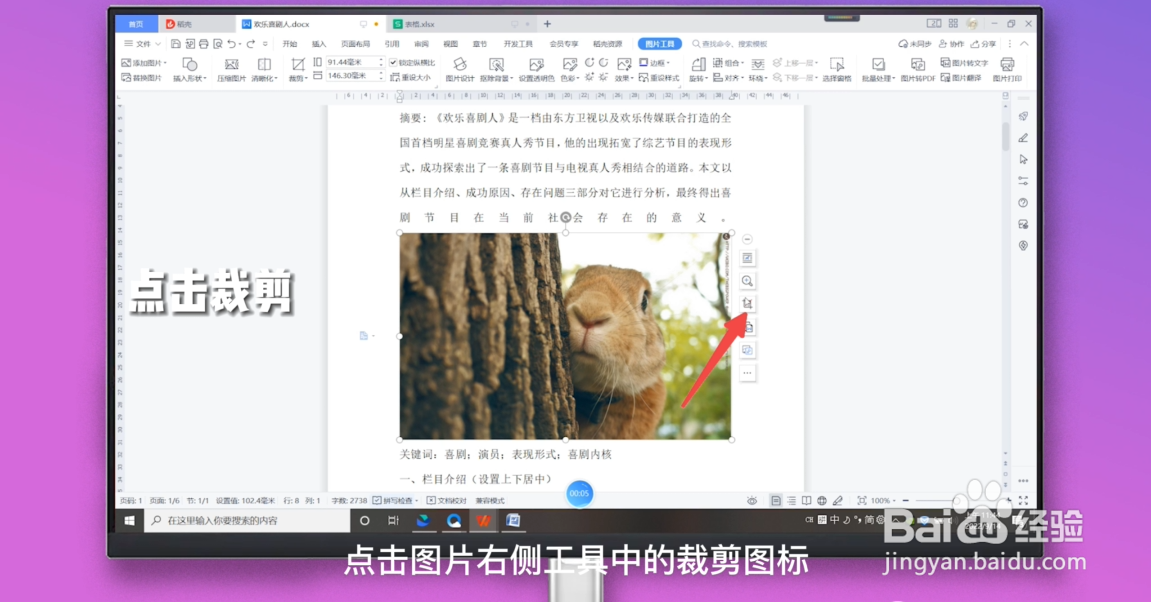 3/4
3/4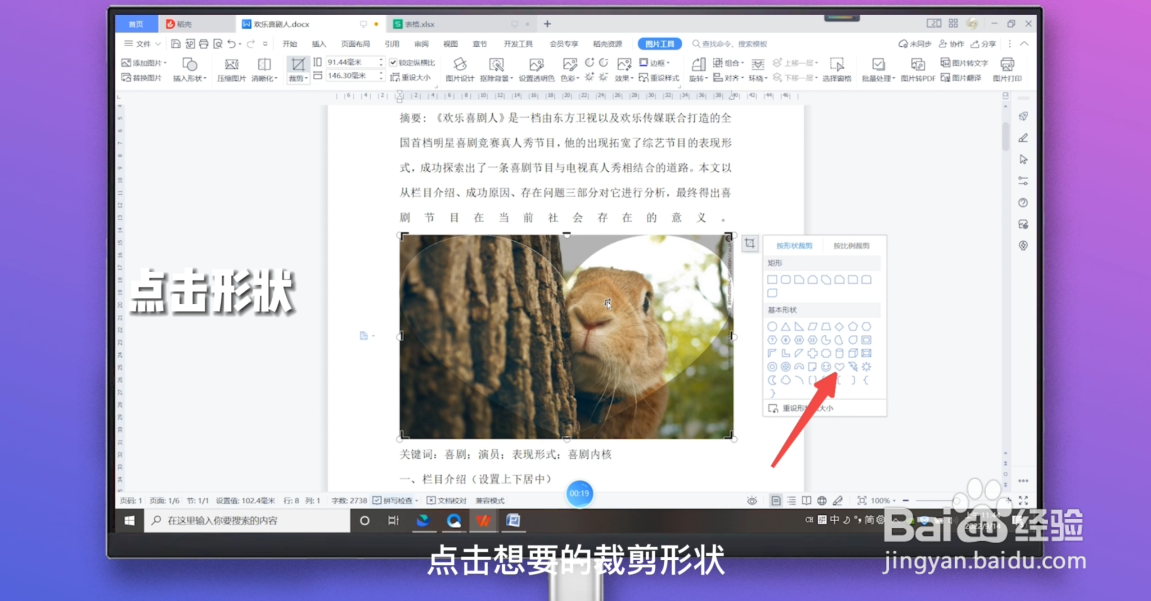 4/4
4/4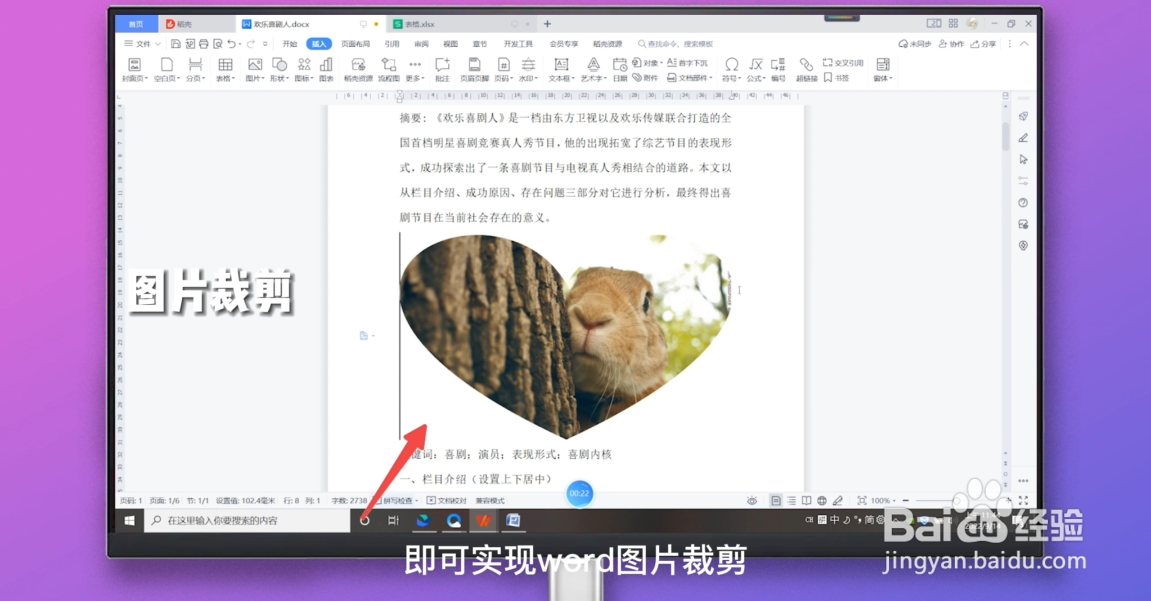
选中图片
打开word文档,点击选中文档里的图片。
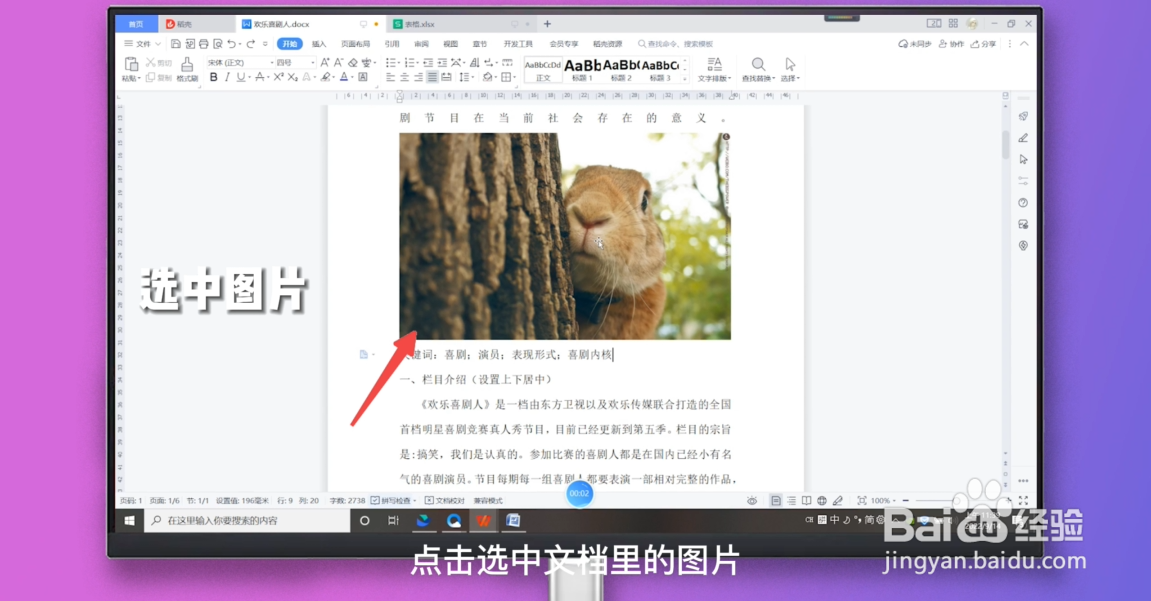 2/4
2/4点击裁剪
进入图片工具页面,点击二级菜单中的裁剪。
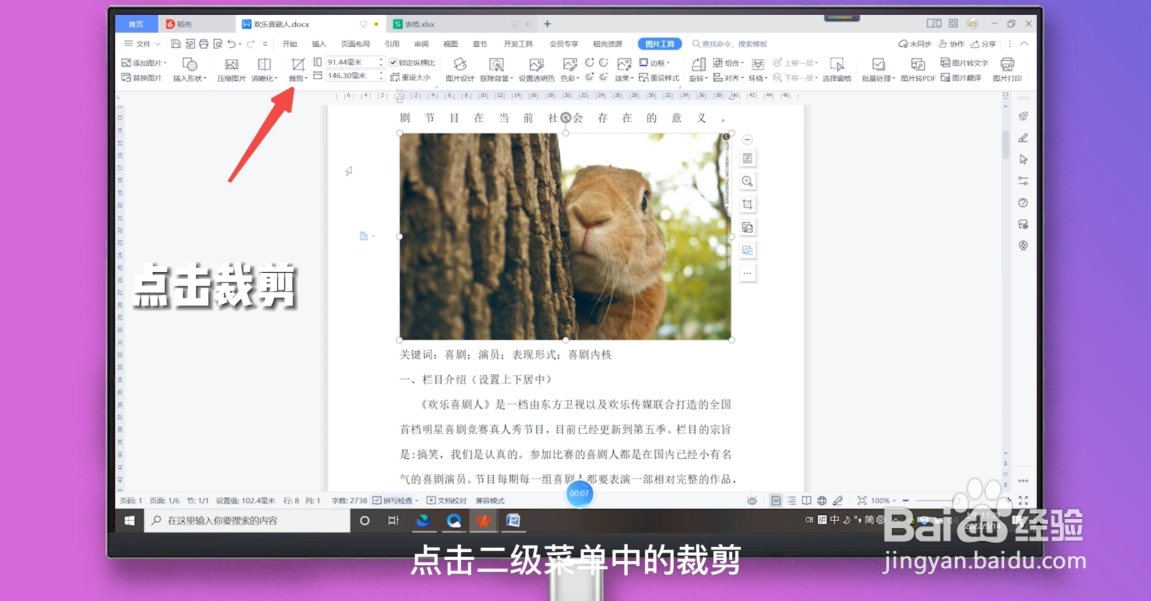 3/4
3/4裁剪图片
按住鼠标推动图片上的裁剪点,推出裁剪范围。
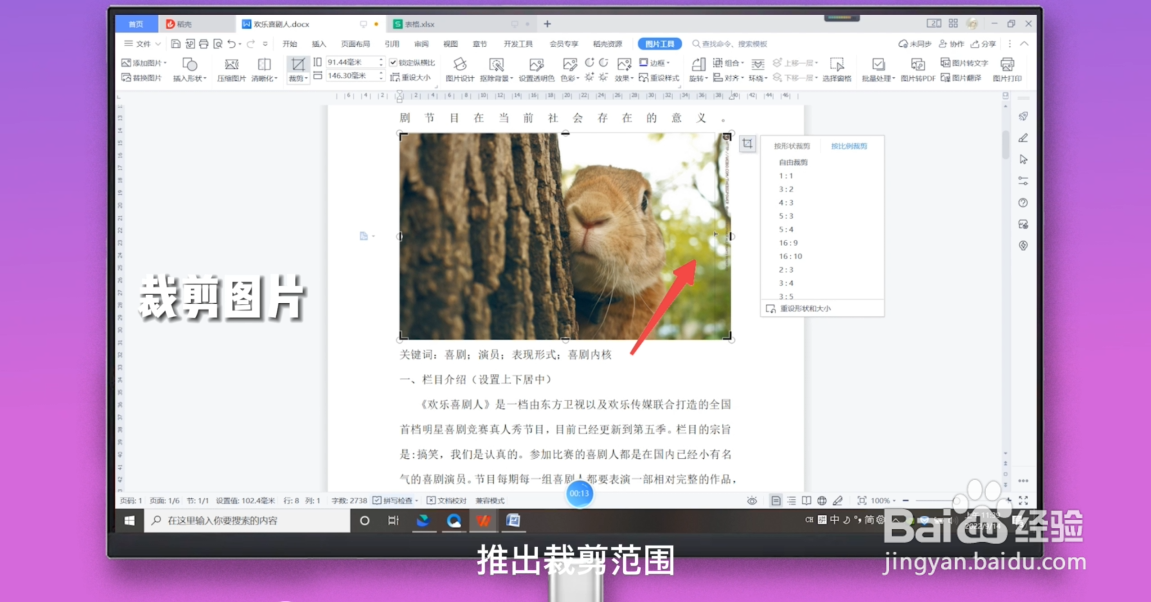 4/4
4/4图片裁剪
点击键盘上的enter键,即可实现word图片裁剪。
 方法/步骤21/4
方法/步骤21/4选中图片
打开word文档,点击选中文档里的图片。
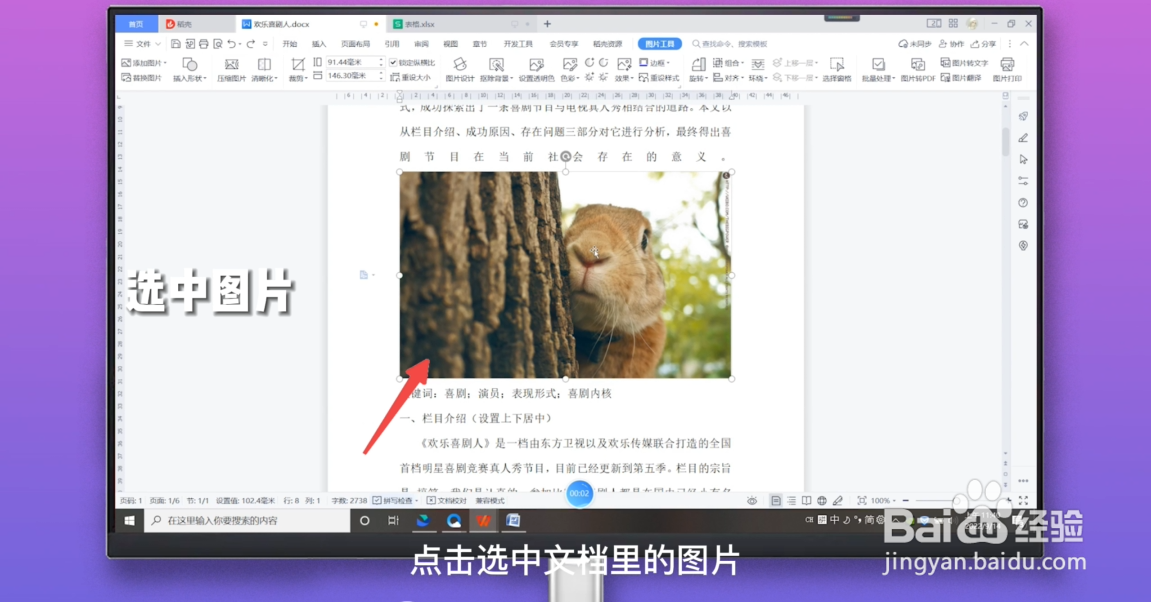 2/4
2/4点击裁剪
点击图片右侧工具中的裁剪图标。
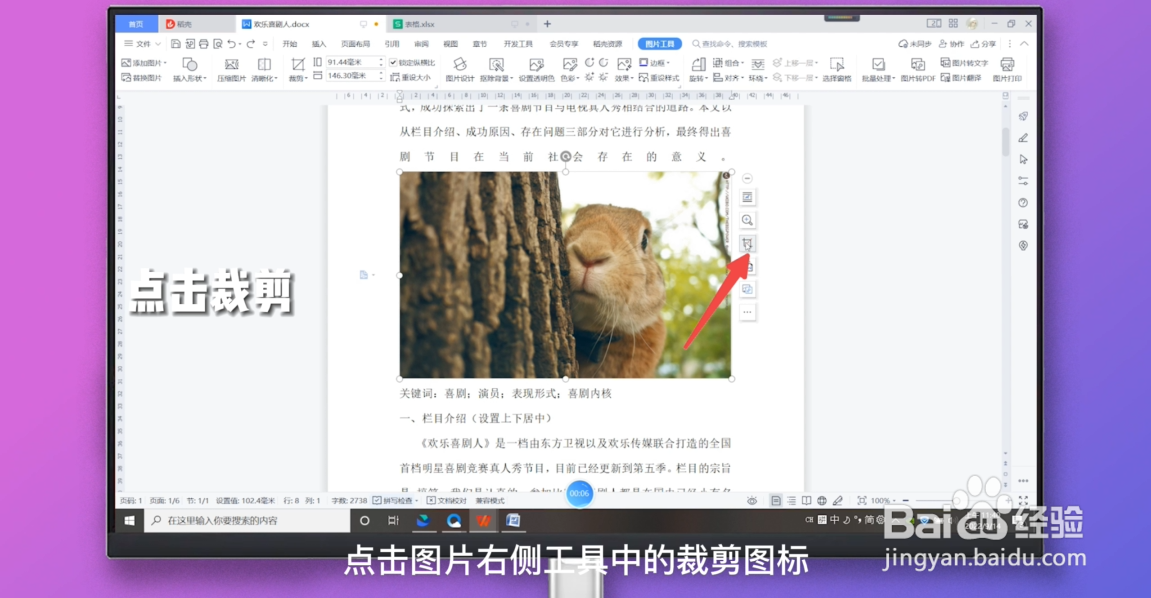 3/4
3/4裁剪图片
按住鼠标推动图片上的裁剪点,推出裁剪范围。
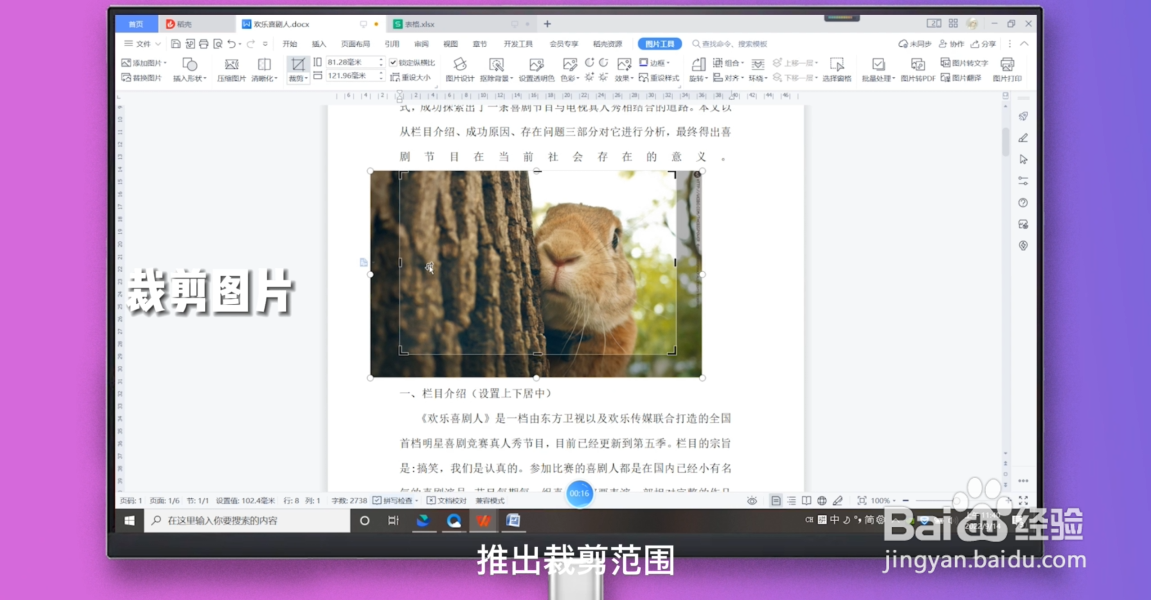 4/4
4/4图片裁剪
点击键盘上的enter键,即可实现word图片裁剪。
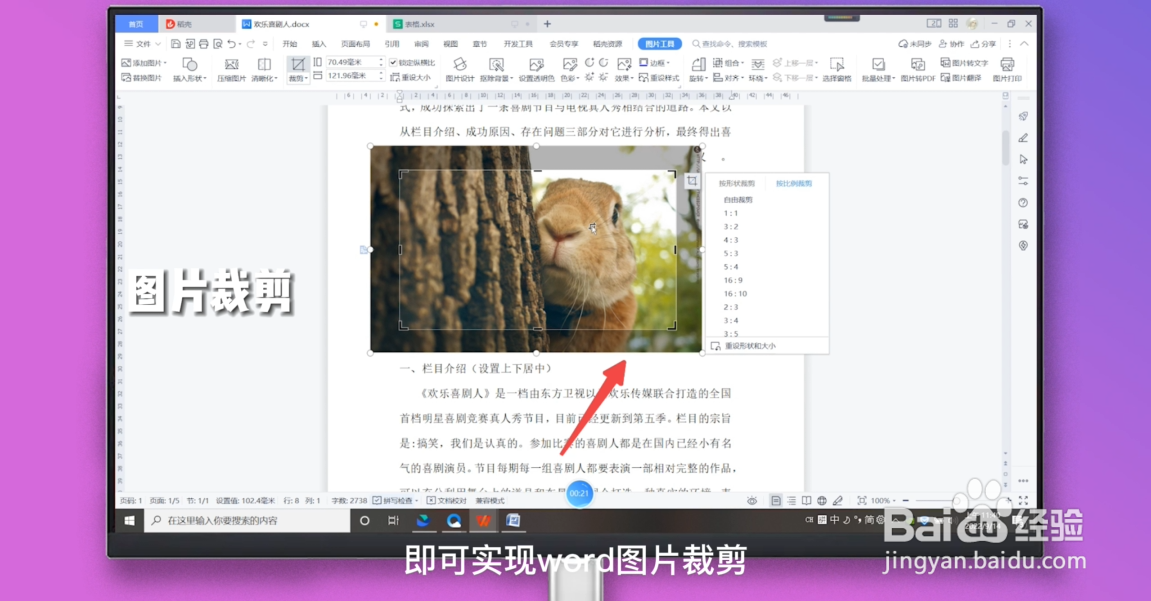 方法/步骤31/4
方法/步骤31/4选中图片
打开word文档,点击选中文档里的图片。
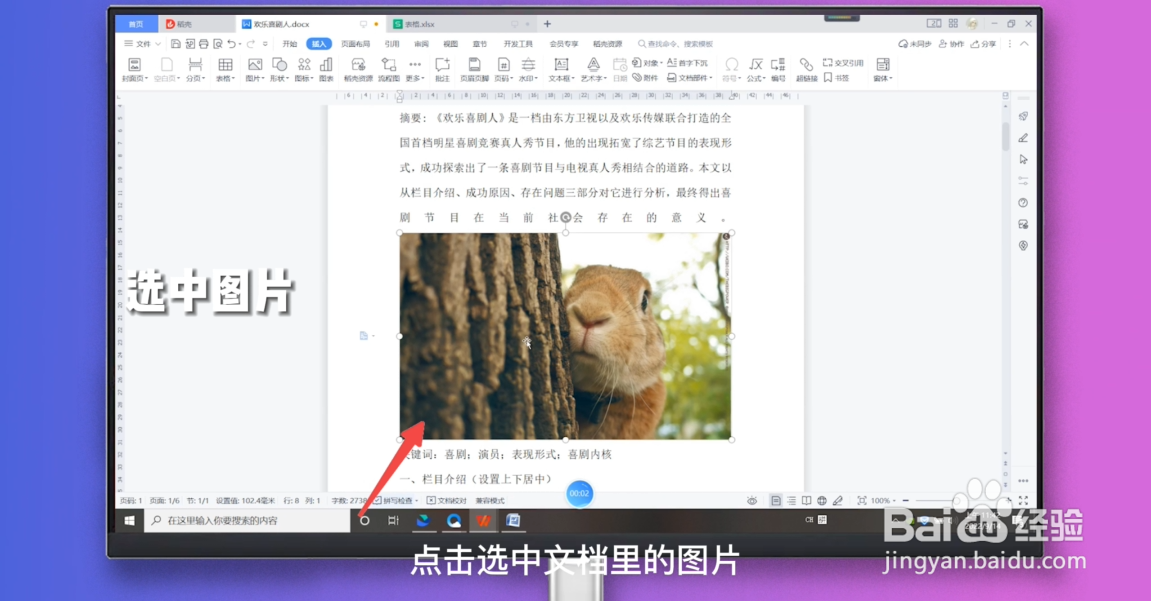 2/4
2/4点击裁剪
进入图片工具页面,点击菜单栏裁剪图标右侧的下拉按钮。
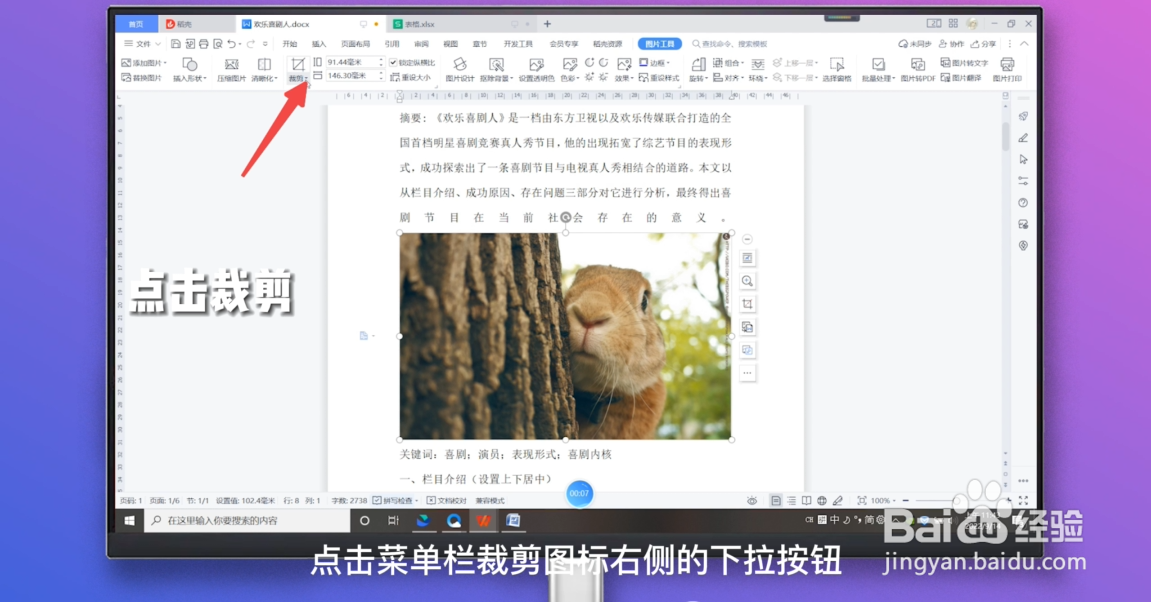 3/4
3/4选择形状
点击选择想要的裁剪形状。
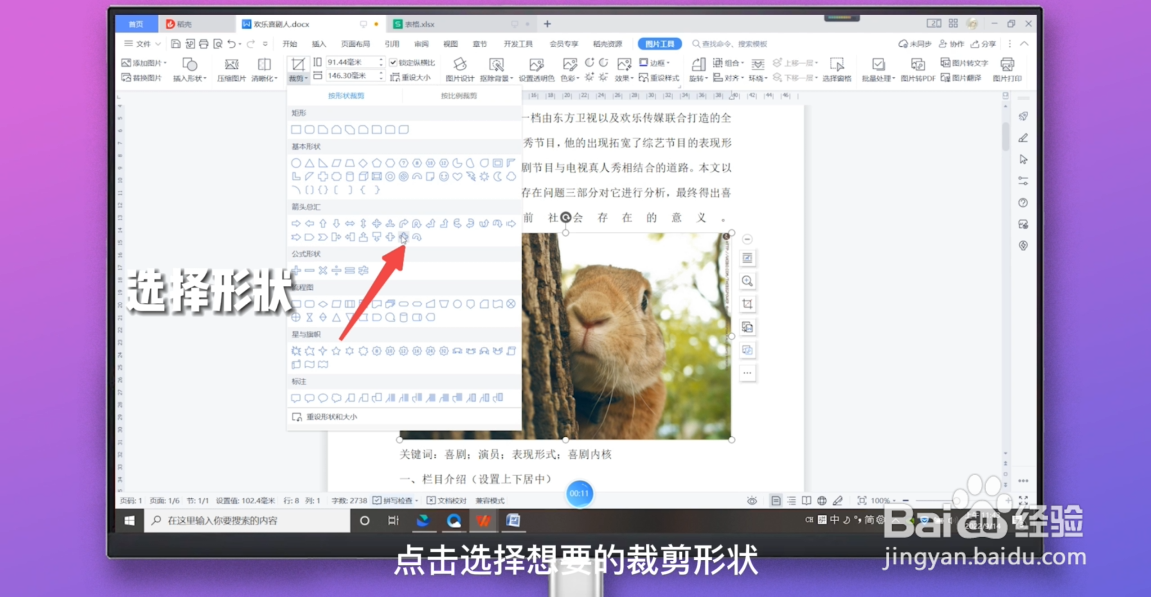 4/4
4/4图片裁剪
点击键盘上的enter键,即可实现word图片裁剪。
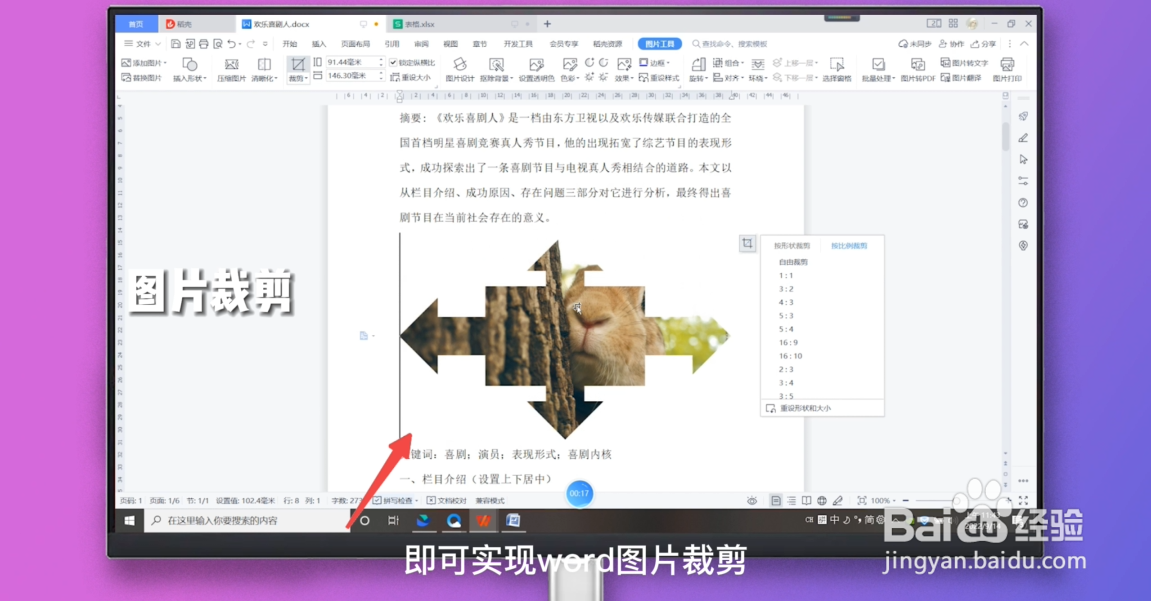 方法/步骤41/4
方法/步骤41/4选中图片
打开word文档,点击选中文档里的图片。
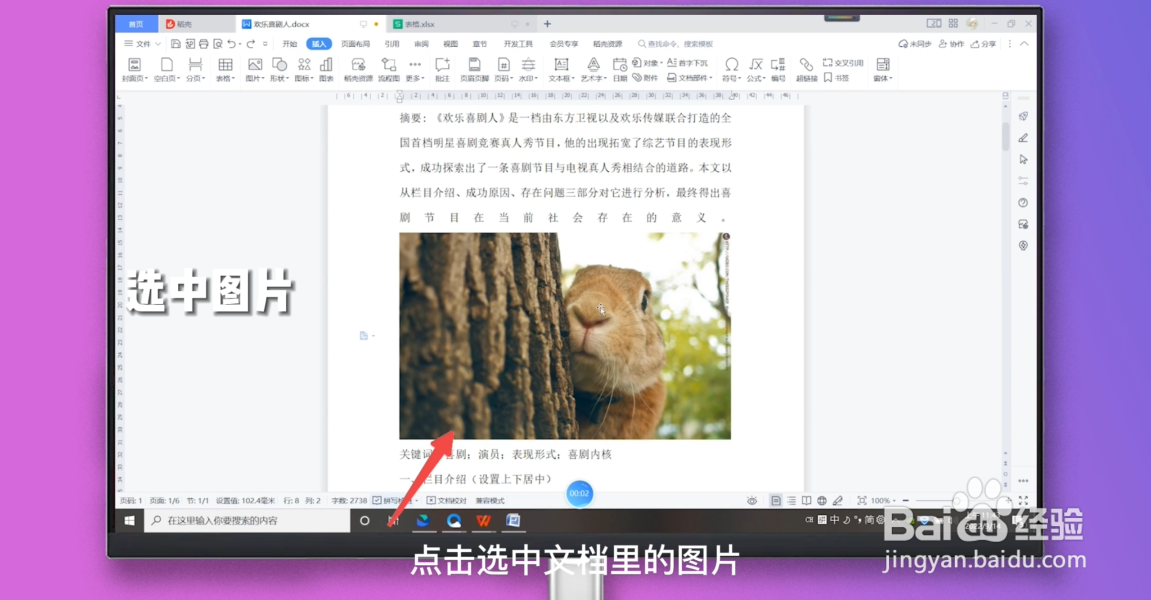 2/4
2/4点击裁剪
点击图片右侧工具中的裁剪图标。
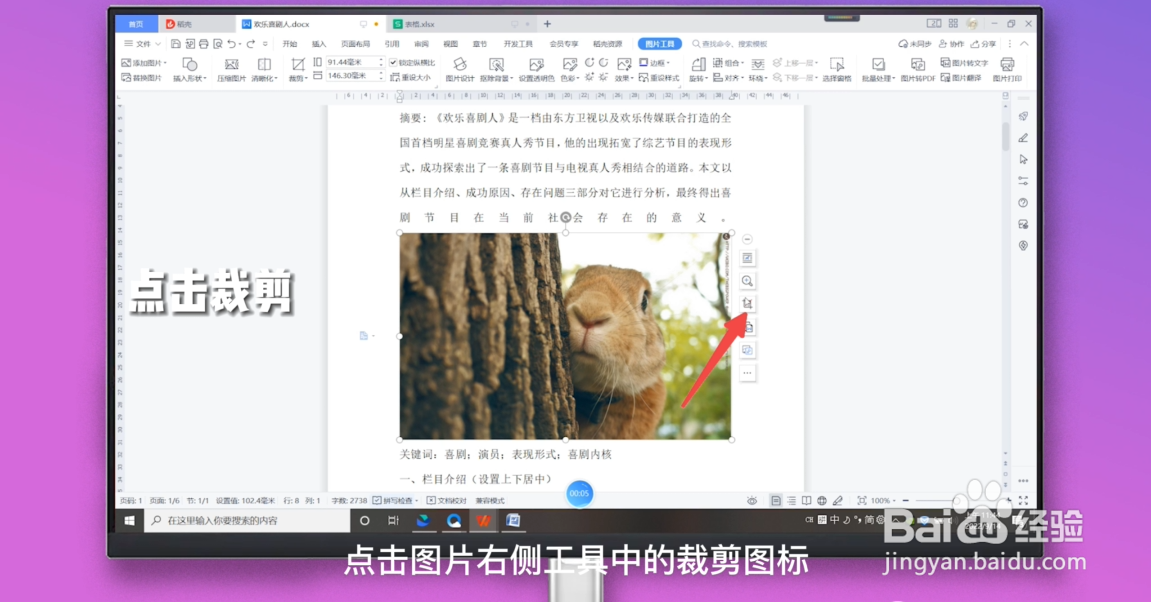 3/4
3/4点击形状
在弹出的裁剪选择中,点击想要的裁剪形状。
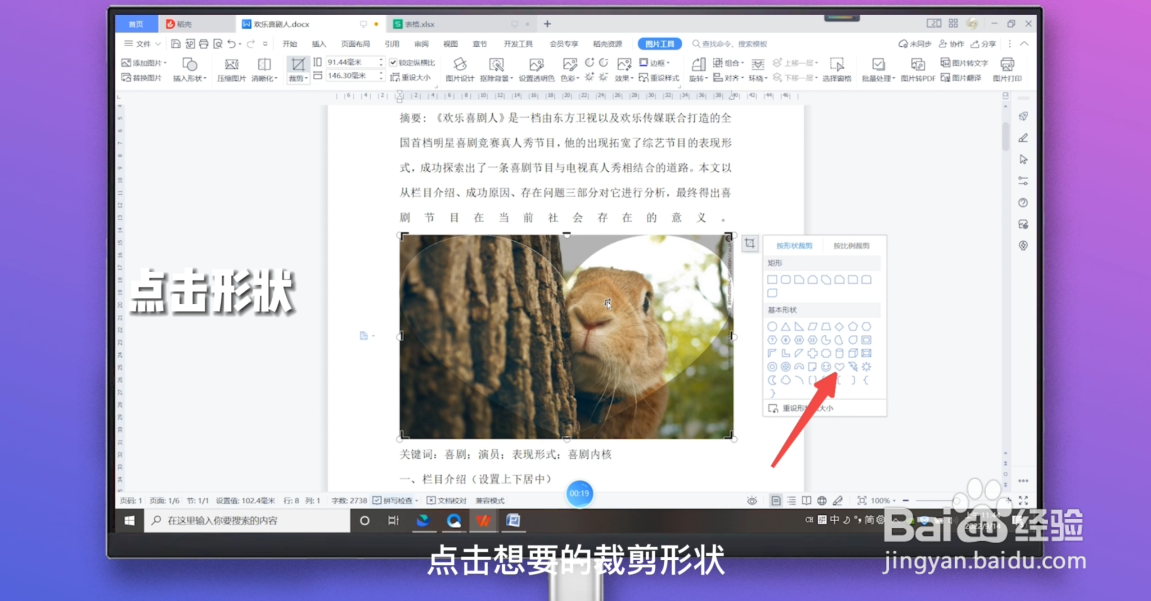 4/4
4/4图片裁剪
点击键盘上的enter键,即可实现word图片裁剪。
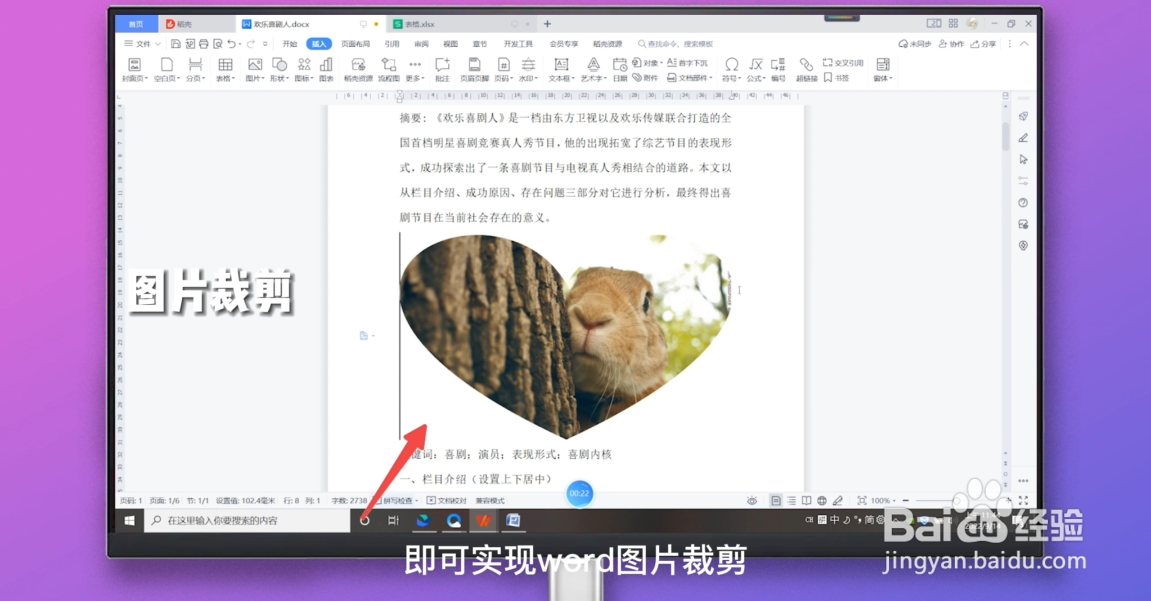
版权声明:
1、本文系转载,版权归原作者所有,旨在传递信息,不代表看本站的观点和立场。
2、本站仅提供信息发布平台,不承担相关法律责任。
3、若侵犯您的版权或隐私,请联系本站管理员删除。
4、文章链接:http://www.1haoku.cn/art_905916.html
上一篇:动物之森怎么修路
下一篇:word表格里的字如何下沉到底边线
 订阅
订阅